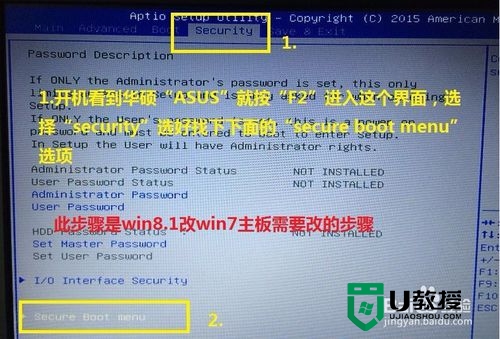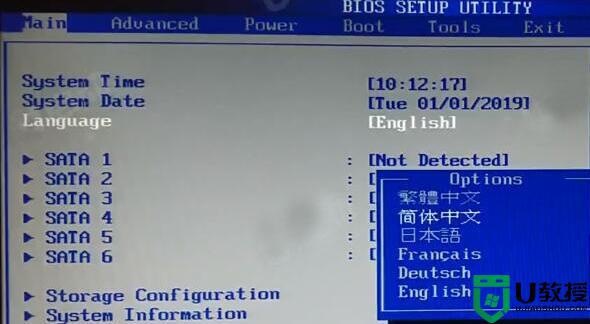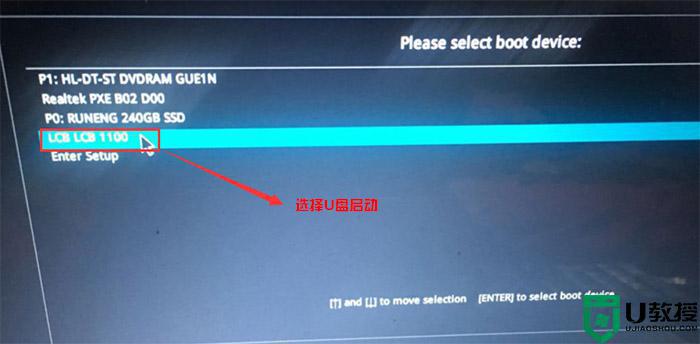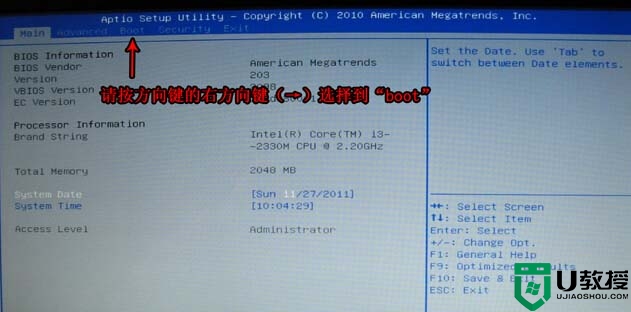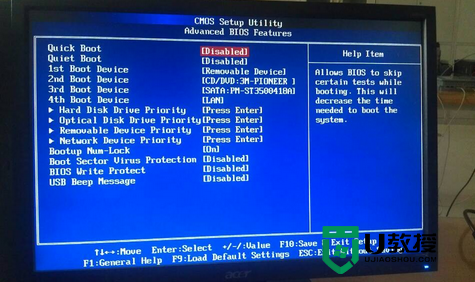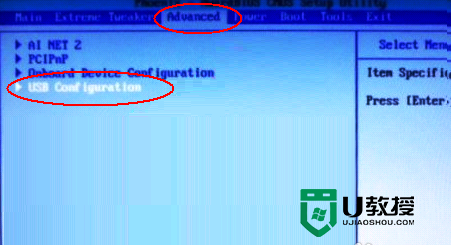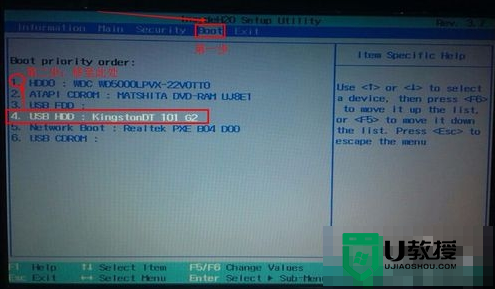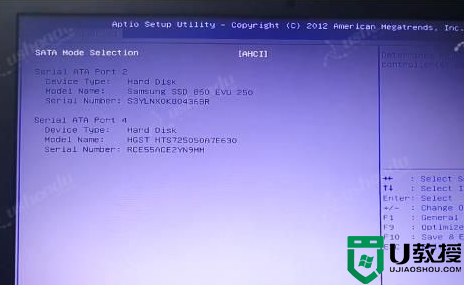华硕N43系列笔记本设置从U盘启动的方法
如今越来越多的人选择使用U盘来安装操作系统,在使用U盘安装系统前,我们需要在电脑bios中将U盘设置为第一启动项,以便电脑开机时能直接启动U盘。不过由于不同品牌不同型号的电脑设置方法各不相同,下面小编以华硕N43系列笔记本为例给大家介绍下具体的设置方法。
方法一:使用快捷键一键启动
1、将制作好的U教授启动U盘插入华硕笔记本USB接口,启动电脑;
2、在开机画面出现后按住“Esc”键,系统将会跳出快速启动选项的窗口;
3、如下图所示,General Udisk就是U盘启动项,选择“General UDisk”选项进入即可。
(注:第一项为硬盘启动,第三项为光驱启动)
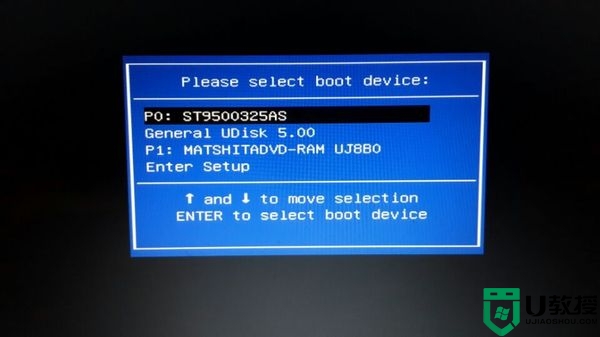
方法二:BIOS中设置从U盘启动
1、把已经制作好U教授启动U盘插入电脑USB插口,按电源键启动电脑;
2、在开机画面出现以后按住“F2”键进入BIOS设置主界面;
3、使用键盘上的左右方向键←→移动光标到“BOOT”标签页;
4、按键盘上的上下方向键把光标移动到“Hard drive BBS Priorities”选项,按回车键;
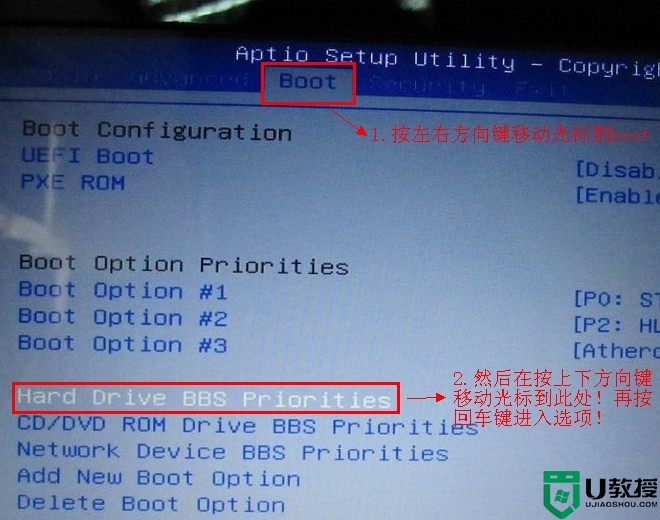
5、默认选择第一项“Boot Option #1”,然后按下回车键,将会弹出一个启动选项,同样的,我们选择“General Udisk”按下回车键即可;
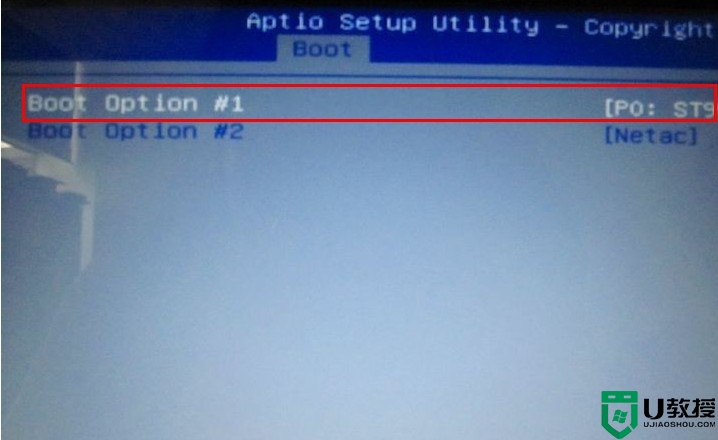
6、设置好后按“F10”按回车保存退出,重启后将会自动进入U教授启动U盘主界面。
至此,华硕N43系列笔记本设置从U盘启动的方法就介绍完了,由于第一种方法很简单,只需一键操作,小编建议新手们采用快捷键进行设置。